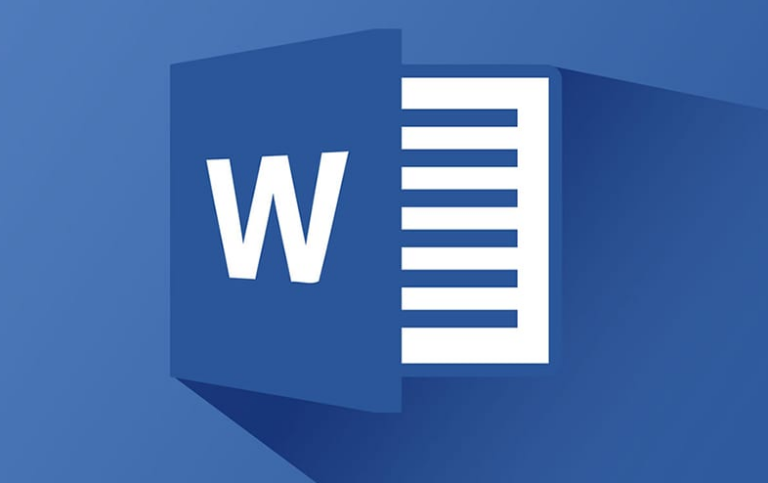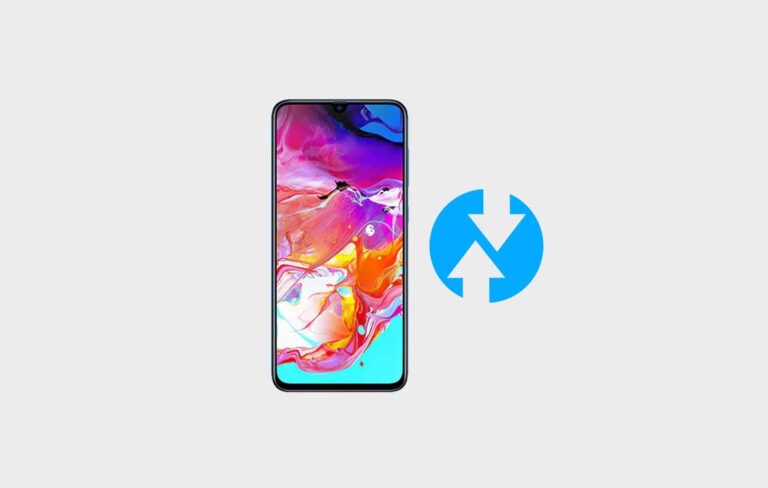Как использовать голос медведя в Snapchat
Хотите использовать голос медведя в Snapchat Filter? Snapchat – одна из наиболее часто используемых платформ социальных сетей. Тем не менее, он может быть очень похож на Instagram, но имеет более удивительные функции. Все они изобретатели. Многие другие социальные платформы всегда копируют их концепцию и стиль с немного другими функциями. Кроме того, Snapchat обеспечивает большую безопасность, чем любая другая подобная платформа социальных сетей. Вы не можете войти в учетную запись Snapchat на двух устройствах. Многие люди предпочитают использовать Snapchat. Но особое спасибо за множество функций и потрясающие видеоэффекты.
Но, помимо всех остальных функций, фильтры Snapchat всегда нас восхищают. Они не только добавляют потрясающие эффекты AR, но также могут сотрудничать с вашим «списком друзей», чтобы создавать еще более персонализированные фильтры. Однако компания открыла множество удивительных фильтров на выбор!
Snapchat – прекрасное приложение для обмена быстрыми снимками со своими близкими. Однако достопримечательностью остается то, что ее изображения и тексты исчезают в течение 24 часов. Не оставляет следов разговора. Но знаете ли вы, что Snapchat предоставляет функцию скрытого голосового фильтра?
Голосовые фильтры в Snapchat

Что ж, представьте, что вы обновили свое приложение с 2017 года. Однако у вас уже должна быть включена эта функция в вашей учетной записи. Голосовые фильтры, как следует из названия, изменяют тон вашего голоса. Однако фильтры камеры Snapchat привлекли наше пристальное внимание, голосовые фильтры – отличный способ добавить пикантности в ваш снимок.
Если вы хотите получить доступ к голосовым фильтрам, просто запустите приложение Snapchat и запишите видео. Однако для работы голосовых фильтров видео должно содержать звук.
Теперь нажмите и удерживайте кнопку регулировки громкости, расположенную под левым углом вашей привязки. Возможно, вы уже знаете об этой кнопке. Щелчок по нему отключает звук. Но если щелкнуть и удерживать, откроется меню с различными другими голосовыми фильтрами.
Получите Bear Voice в Snapchat

Однако в этом нет ничего особенного. Вы также можете использовать голосовые фильтры для последних снимков или снимать видео из фотопленки. Если вы хотите использовать голосовой фильтр для видео с помощью камеры, просто отойдите от экрана камеры и выберите видео.
На выбор предлагается 4 голосовых фильтра:
- Бурундук: Высокий, как у Кальвина.
- Медведь: Низкий, гравийный.
- Робот: механический и роботизированный (да).
- Чужой: более высокий и искаженный.
Если вы хотите использовать медвежий голос на снимке, запишите снимок, затем нажмите и удерживайте кнопку громкости под левым углом. Выберите медведя, чтобы быстро услышать превью.
Теперь двигайтесь вперед и поделитесь своими фотографиями, чтобы произвести впечатление на своих близких с помощью фильтра голоса медведя.
Совет: вы также можете попытаться сопоставить фильтр голоса медведя, используя страшный фильтр AR для хорошего эффекта. Вот несколько фильтров, с которых можно начать: Жуткий ангел, Страшная маска от Snapchat, Зло Джульетты Мейер.
Как стереть медвежий фильтр
Если вы хотите избавиться от голосового фильтра, который вы добавили в свою оснастку. Просто нажмите кнопку громкости под левым углом. Первый щелчок стирает фильтр. Если вы щелкнете по нему еще раз, ваш снимок будет успешно отключен.
Заключение:
Теперь вы узнали, как использовать голосовые фильтры в Snapchat. Голосовые фильтры – это небольшая скрытая функция, поскольку люди не могут нажать и удерживать кнопку отключения звука. Кроме того, руководство Snapchat не может ссылаться на эту функцию. Если у вас есть какие-либо вопросы и вопросы, дайте нам знать в разделе комментариев ниже!
Читайте также: